Waarom een Windows-wachtwoord niet voldoende is om uw gegevens te beschermen

U hebt dus een wachtwoord ingesteld op uw Windows-laptop of desktop en u meldt zich altijd af of vergrendelt het scherm wanneer u weggaat het alleen. Dit beschermt uw gegevens nog steeds niet als uw computer ooit wordt gestolen.
Een Windows-wachtwoord helpt eerlijke mensen eerlijk te blijven en beschermt uw computer tegen informele ongeoorloofde toegang. Als een aanvaller fysieke toegang tot uw computer krijgt, zijn alle weddenschappen uitgeschakeld en een Windows-wachtwoord zal niet veel helpen.
Zo wordt uw computer gestolen ...
Een Windows-wachtwoord voorkomt dat iemand zich aanmeldt bij uw gebruikersaccount als ze zit achter het toetsenbord van je computer. Als alles wat ze hebben een toetsenbord is, bijvoorbeeld, laten we zeggen dat ze een desktop tower-computer gebruiken waar de toren fysiek stevig is opgesloten en alles wat ze hebben is het toetsenbord en de muis - ze komen er niet in.
, alle weddenschappen zijn uitgeschakeld zodra ze fysieke toegang tot uw computer hebben. Als ze bijvoorbeeld de mogelijkheid hebben om de computer opnieuw op te starten, kunnen ze een Linux-live-cd of zelfs een Windows To Go USB-station plaatsen. Ze kunnen dan opstarten vanaf dit apparaat en toegang krijgen tot uw bestanden vanuit de live-omgeving.
Dit is alleen mogelijk als het BIOS van de computer is ingesteld om op te starten vanaf verwisselbare apparaten. Het is echter over het algemeen standaard zo ingesteld. Zelfs als het niet is ingesteld om op te starten vanaf verwisselbare apparaten, kan de computerdief in je BIOS gaan en vervolgens opstarten vanaf verwijderbare apparaten. Dit kan worden voorkomen door een BIOS-wachtwoord in te stellen, maar weinig gebruikers doen dit.
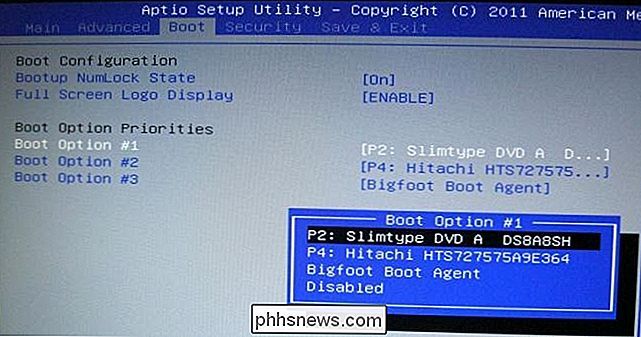
Zelfs als u uw BIOS zou vergrendelen en verhinderen dat het verwijderbare apparaten start en een BIOS-wachtwoord instelt, zou dit uw gegevens niet beschermen. De dief kan de laptop (of het bureaublad) openen, de harde schijf verwijderen en op een andere computer plaatsen. Ze hebben dan toegang tot uw persoonlijke gegevens. (Als ze fysieke toegang tot de binnenkant van uw computer hadden, zouden ze waarschijnlijk ook uw BIOS-instellingen kunnen resetten en uw BIOS-wachtwoord kunnen omzeilen.)
Zodra een aanvaller van een verwisselbaar apparaat kan opstarten, kunnen ze zelfs uw Windows-wachtwoord opnieuw instellen als ze wilde. Hiervoor hebben ze geen speciale hacker-tools nodig - u kunt snel een Windows-wachtwoord resetten met een Windows-installatieschijf, een Windows-wachtwoord resetten vanaf een Ubuntu live-cd of een van de vele hulpmiddelen gebruiken die hiervoor zijn ontworpen, zoals de Offline Windows Password Editor.
Wanneer een Windows-wachtwoord
helpt Een Windows-wachtwoord is niet volledig nutteloos. Net als de sloten op de deuren van onze huizen, helpen ze eerlijke mensen eerlijk te houden. Als iemand op uw werkplek of bij u thuis uw computer wil inschakelen en rondsnuffelen, zal er een wachtwoord in de weg zitten.
Als een dief alleen uw laptop als hardware wil gebruiken, niet uw persoonlijke gegevens, krijgt het wachtwoord op hun manier en voorkom dat een minder goed geïnformeerde dief toegang krijgt tot uw persoonlijke gegevens.
Echter, als iemand echt uw persoonlijke gegevens wil hebben en ze bereid zijn om op te starten in een ander besturingssysteem of uw computer te openen en zijn harde schijf te verwijderen station, het Windows-wachtwoord gaat niet helpen.
Natuurlijk, als u een computer fysiek kunt vergrendelen: stel een bureaubladtoren voor die is vergrendeld in een kooi met alleen kabels uit het toetsenbord, de muis en de monitor - een Windows wachtwoord voorkomt dat mensen zich vermorzelen met die computer.

Wilt u uw gegevens echt beschermen? Gebruik versleuteling!
Als u uw gegevens echt wilt beschermen, moet u niet alleen vertrouwen op een Windows-wachtwoord. U moet codering gebruiken. Wanneer u codering gebruikt, worden uw bestanden op een harde manier opgeslagen op uw harde schijf. Wanneer u uw computer opstart, moet u de coderingswachtwoord invoeren. Hierdoor zijn de bestanden toegankelijk.
Als een dief uw computer steelt en deze herstart in een ander besturingssysteem of de vaste schijf verwijdert en op een andere computer aansluit, voorkomt de codering dat deze de gegevens op uw harde schijf begrijpt. Het zal verschijnen als gecodeerde, willekeurige onzin, tenzij ze uw coderingswachtwoord kennen.
Codering heeft nu wel enige prestatiestraft tot gevolg. Als alles waar u uw laptop voor gebruikt Facebook en YouTube is, hoeft u uw harde schijf waarschijnlijk niet te coderen. Als u echter gevoelige financiële of zakelijke documenten hebt, wilt u de codering gebruiken om uw gegevens te beschermen, of u nu een laptop of een desktop gebruikt.
Wilt u codering gebruiken? Als u een professionele editie van Windows hebt, kunt u BitLocker gebruiken om uw harde schijf te versleutelen. U hebt echter geen Professional-editie van Windows nodig om codering te gebruiken. Installeer gewoon de gratis en opensource TrueCrypt. Wanneer u deze software gebruikt, moet u uw versleutelingswachtwoord invoeren telkens wanneer uw computer opstart. U kunt het ook instellen om uw belangrijke bestanden op te slaan in een gecodeerde container, waardoor de rest van uw computer niet-versleuteld blijft. De gecodeerde container beschermt nog steeds de belangrijke bestanden die u erin bewaart.
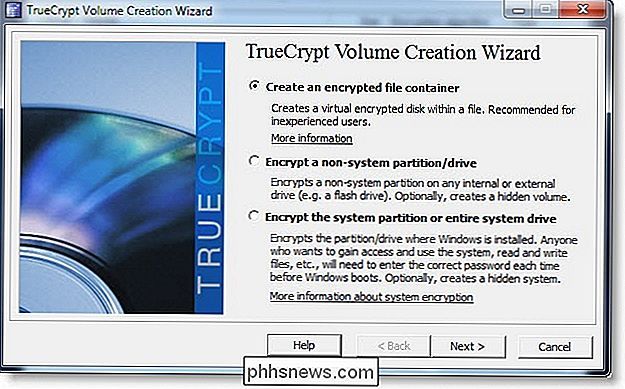
Natuurlijk is een Windows-wachtwoord nog steeds nuttig. Als u bijvoorbeeld geen Windows-wachtwoord gebruikt maar wel codering gebruikt en uw laptop wordt gestolen terwijl deze is ingeschakeld, kan de aanvaller de laptop openen en toegang krijgen tot uw gegevens. De computer is al actief, dus ze hebben toegang. Als de laptop op een vergrendelscherm zat en ze een wachtwoord nodig hadden om in te loggen, zouden ze de computer opnieuw moeten opstarten om toegang proberen te krijgen en zouden ze zichzelf op slot doen omdat de computer de versleutelingscode vergeet wanneer het wordt uitgeschakeld.
Natuurlijk is niets perfect, en de vriezeraanval kan worden gebruikt tegen computers met codering als ze zijn ingeschakeld. Dit is echter een zeer geavanceerde techniek en u hoeft zich daar niet al te veel zorgen over te maken, tenzij u zich zorgen maakt over serieuze overheids- of bedrijfsspionage.
Image Credit: Florian op Flickr

Hoe speel je Minecraft vanaf een Flash Drive voor Block Building Fun Anywhere
Wat is er leuker dan de creatieve block-building in Minecraft? Gebouw waar en wanneer u maar wilt met een draagbare Minecraft-installatie op een flashdrive die u mee kunt nemen. Lees verder terwijl we gedetailleerd beschrijven hoe u een draagbare kopie van Minecraft kunt maken voor fun overal bouwen.

Hoe een PDF-bestand in een Word-document invoegen
Onlangs moest ik een paar pagina's uit een PDF-document halen en deze in een Word-document plaatsen dat ik naar een klant moest sturen. Tijdens dit proces heb ik een aantal manieren bedacht die je kunt gebruiken om een PDF-document in een Word-document te plaatsen en dat is wat ik hier ga uitleggen!Als



